Pie diagram kiemelő
Tehát szeretnénk építeni egy ilyen táblázatot:
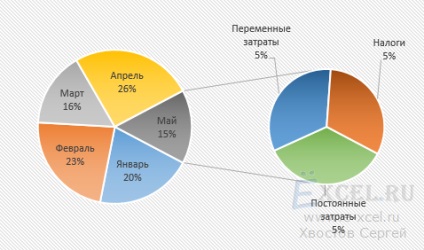
Mit kell? Helyezze el megfelelően az adatokat. Ezt megteheti például a következők:

Ahhoz, hogy épít érdekes számunkra egy táblázatot, válassza ki a táblázatban válassza ki a lap „Insert” a „Charts” kattintson a „Kör” a legördülő listából válassza ki a „lepény”:
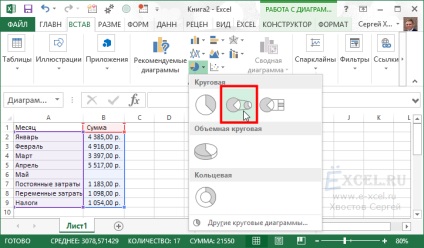
Kapunk valami ehhez hasonló diagram:
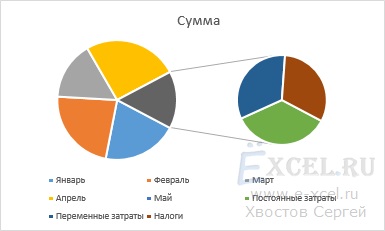
Távolítsuk el a címet és a legenda, a kattintás rájuk a bal egérgombot, és nyomja meg a „Del” a billentyűzeten. Húzzon egy táblázatot a kívánt méret:
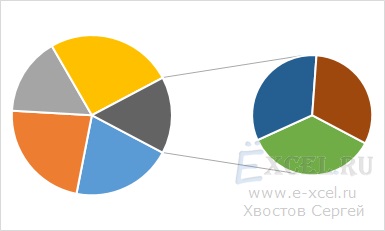
Kattintson az egyes „lebeny” bal egérgombot a táblázatot, és kattintson a jobb egérgombbal, válasszuk a helyi menü „Add adatcímkék”:
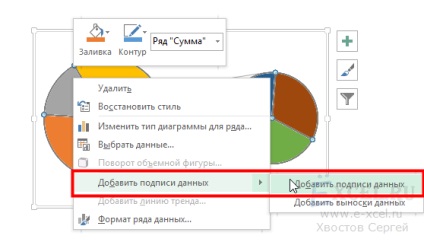
Meg kell kap a következő:
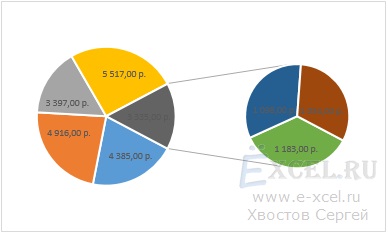
Most kattintson az egér bal gombjával minden aláírás, hogy az aláírás jelölje ki és kattintson a jobb egérgombbal a helyi menüben válasszuk a „Format adatcímkék.”:
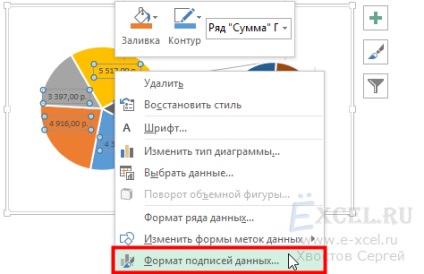
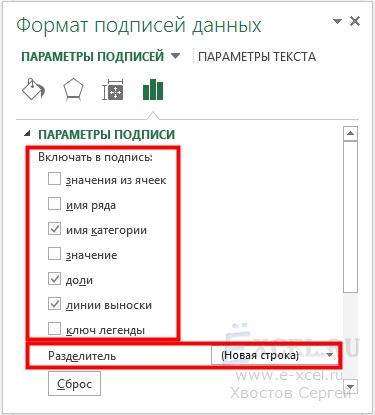
Meg kell kinéznie:
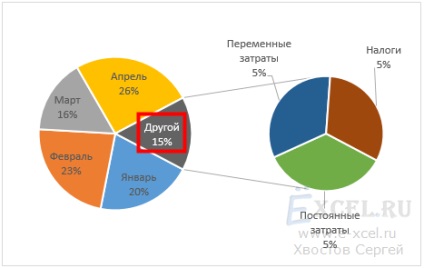

Változás méretben és színezés, hogy a szeretet, és kap egy végleges verzió:
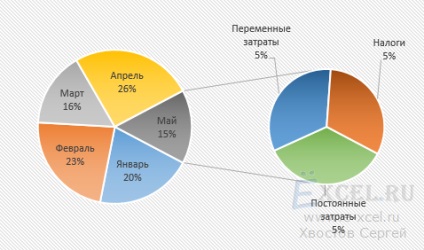
- A példában egy fájl-adja ki a 100% -ban lap „Primer_2” share másodlagos diagram.